المحتوى:
اقرأ أيضًا: لماذا يستخدم المتصفح الكثير من الذاكرة العشوائية
السبب 1: نقص الموارد النظامية
مشكلة شائعة مرتبطة ببطء عمل المتصفح هي نقص موارد الكمبيوتر لعمل المتصفح بشكل مريح. وغالبًا ما تكون هذه الحالة نتيجة لبعض الأسباب التي سيتم تناولها لاحقًا في المقال، أو قد تكون سببًا مستقلًا. دعونا نتوقف الآن عند التحقق العام من توافق الكمبيوتر مع المتصفح.
ليس كل المتصفحات تتطلب نفس كمية الذاكرة العشوائية أو قوة المعالج. لذلك، إذا كنت تستخدم جهاز كمبيوتر قديم أو لابتوب، قد تعمل النسخة الأخيرة من جوجل كروم، المعروفة باستهلاكها العالي للموارد النظامية، ببطء. يمكن أيضًا اعتبار متصفح ياندكس، المبني على فرع من محرك كروميوم الجشع والمليء بالإعدادات المختلفة والخدمات المدمجة والوظائف غير الضرورية مثل خلفية الفيديو في علامة التبويب الجديدة. عند تثبيت مثل هذه البرامج للوصول إلى الإنترنت على جهاز ضعيف، من المحتمل جدًا أن تشعر بمستوى أدائها ليس مرتفعًا.
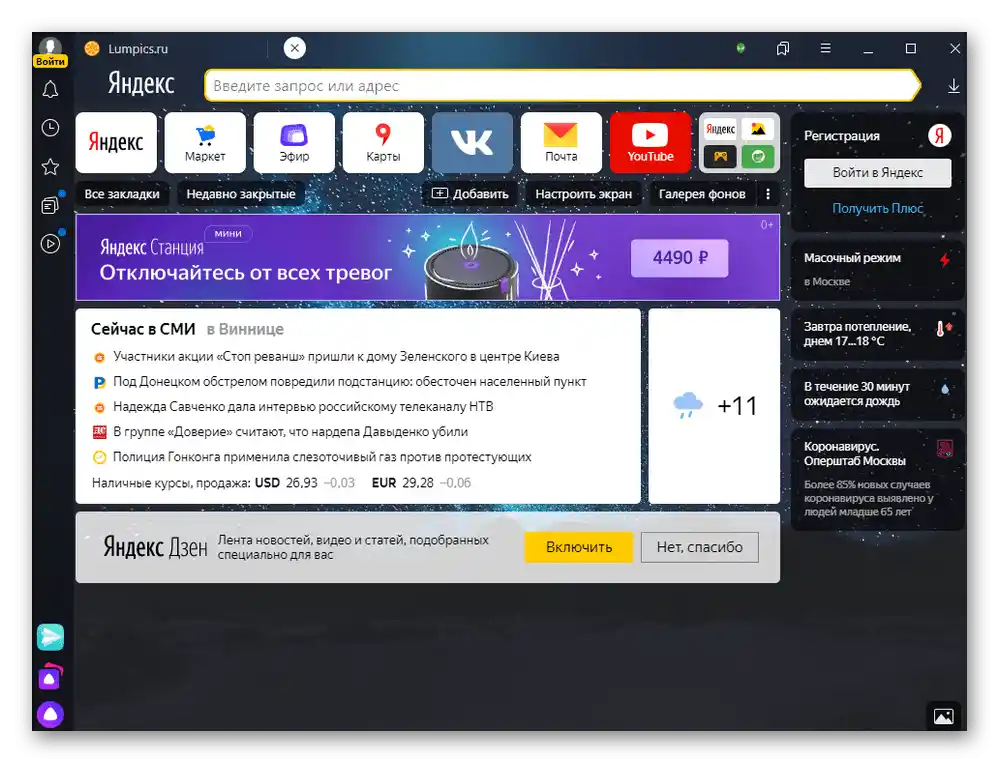
اختر متصفح ويب يتناسب مع إمكانيات جهاز الكمبيوتر/اللابتوب الخاص بك، مع التركيز أولاً على حجم الذاكرة العشوائية المتاحة. بينما تتطلب إصدارات كروم ونظائرها، بالإضافة إلى موزيلا فايرفوكس، في المتوسط 1 غيغابايت أو أكثر من الذاكرة العشوائية لعملها بشكل طبيعي مع عدة علامات تبويب واثنين من الإضافات المثبتة، فإن المنافسين الأقل شهرة في نفس الظروف يظهرون أداءً أفضل على التكوينات ذات الحد الأدنى من الذاكرة العشوائية الحرة والمعالج الضعيف.تمت مناقشة الأكثر شيوعًا منها في موادنا المنفصلة.
لمزيد من التفاصيل: أي متصفح تختار لجهاز كمبيوتر ضعيف
إذا كنت تقوم بتشغيل برامج أخرى في نفس الوقت، مثل برامج تحرير الفيديو، فمن المحتمل أن الحمل الأقصى على الكمبيوتر يسبب انخفاض سرعة استجابة المتصفح عند التبديل بين علامات التبويب وأداء مهام أخرى. وزع الحمل بشكل متساوٍ.
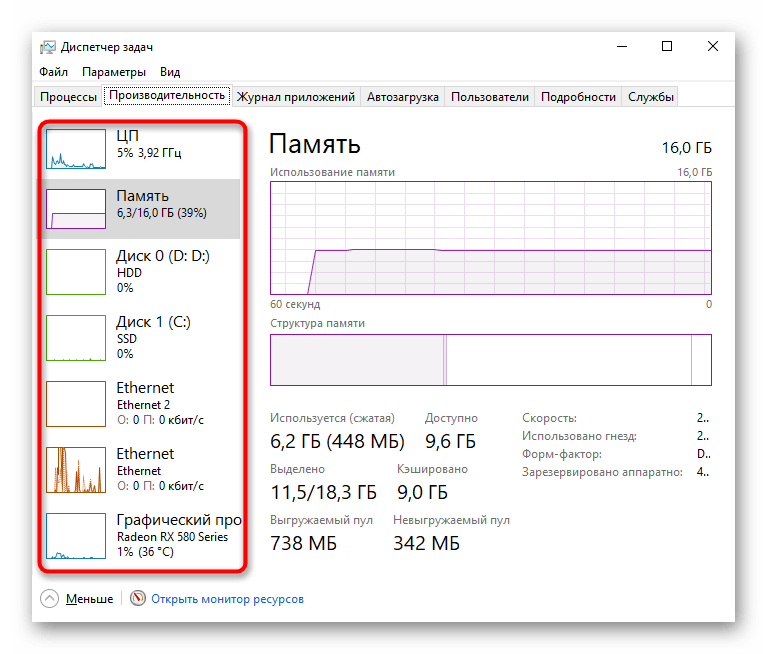
يُنصح أصحاب أجهزة الكمبيوتر القديمة جدًا، إذا أمكن، بإجراء ترقية للأجهزة، عن طريق استبدال المكونات بأخرى أكثر حداثة. سيسمح ذلك بقضاء الوقت على الإنترنت براحة الآن وفي المستقبل، عندما تستمر متصفحات الويب في التطور وتصبح أكثر تطلبًا لـ "الأجهزة".
السبب 2: الإضافات المثبتة
وضع شائع بين المستخدمين هو تثبيت مجموعة متنوعة من الإضافات التي تثقل كاهل الكمبيوتر أو حتى تتعارض مع بعضها البعض. تجعل سهولة تطبيقات المتصفح الوهمية المستخدمين يضيفونها إلى متصفحهم في حال احتاجوا إلى أي منها. ومع ذلك، فإن العديد من الإضافات تستهلك كمية ملحوظة من الموارد وقد تثقل الكمبيوتر بشكل افتراضي حتى لو لم يكن المتصفح قيد التشغيل (يمكن التحكم في هذه الوظيفة من خلال إعدادات المتصفح).
افتح قائمة الإضافات المثبتة واستعرضها: من المحتمل أن تتمكن من العثور على تلك التي يمكن تعطيلها أو إزالتها دون فقدان أي شيء. عرض الطقس، عدة مانعات إعلانات، تطبيقات مكتبية غير مستخدمة وغيرها — يمكن إزالتها بسهولة من المتصفح، مما يزيد من استقراره في العمل.
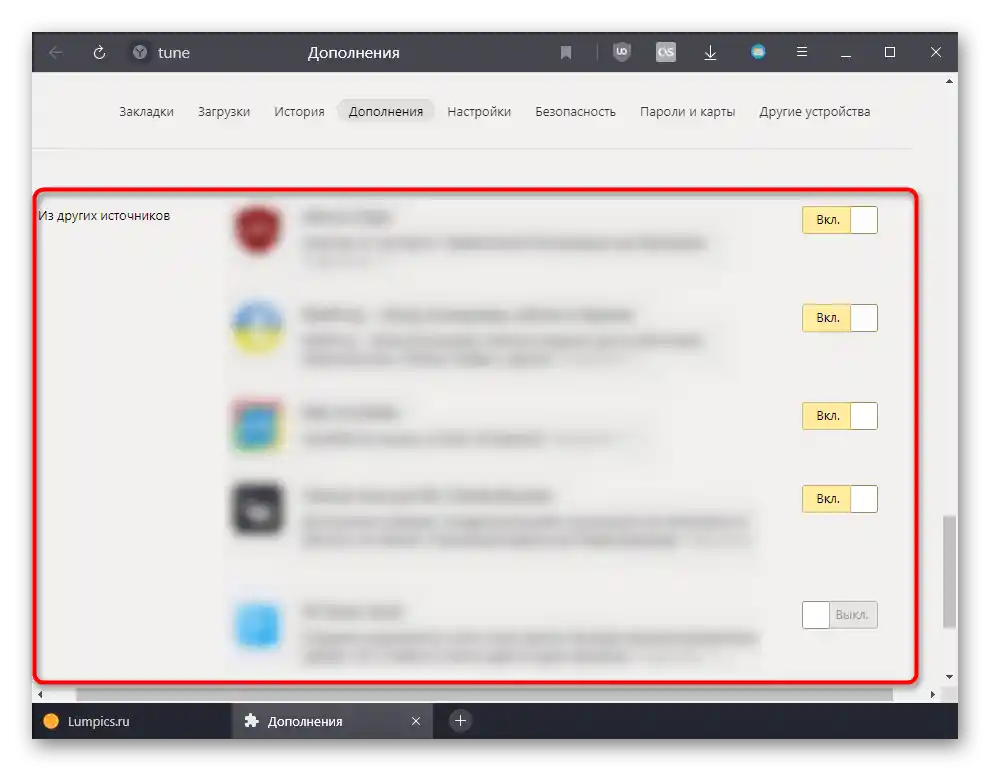
السبب 3: عدد ونوع علامات التبويب المفتوحة
إحدى أبسط الأسباب التي يتجاهلها الكثيرون، لسبب ما، هي علامات التبويب المفتوحة. كلما زاد عددها، زادت الموارد التي يستهلكها المتصفح، مما قد يؤدي إلى بطء عمله في ظل استخدام برامج أخرى في نفس الوقت أو تكوين الكمبيوتر الضعيف. بالإضافة إلى العدد، تؤثر نوعية المحتوى الموجود على كل من هذه الصفحات أيضًا على العوامل المذكورة.من الواضح أن 10 صفحات نصية شرطية ستستهلك موارد أقل بكثير من 10 علامات تبويب تحتوي على فيديوهات، مشغلات وسائط معقدة، أو مواقع محملة بالسكريبتات أو المحتوى المدمج.
حاول ألا تكتظ متصفحك بعلامات تبويب ترغب في مشاهدتها في المستقبل عند توفر دقيقة فارغة، أو التي تلجأ إليها في أفضل الأحوال مرة واحدة في الأسبوع. استخدم طرقًا أخرى لتخزينها، مثل إنشاء مجلد للمفضلات ووضع كل ما تخطط للعودة إليه لاحقًا فيه. كبديل، يمكنك تثبيت إضافة خاصة للقراءة المؤجلة مثل Pocket ووضع كل ما تريد مشاهدته ولكن ليس الآن فيها. إنها مريحة لأنها تقدم مزامنة بين الأجهزة، مما يعني أنه يمكنك العودة لمشاهدة المعلومات على الصفحات من هاتفك المحمول بعد تثبيت نفس التطبيق وتسجيل الدخول إلى الملف الشخصي الذي أنشأته مسبقًا.
بالمناسبة، يحتوي متصفح ياندكس على ميزة تفريغ تلقائي لعلامات التبويب الخلفية لتقليل استهلاك الذاكرة العشوائية. يتم تفعيلها في "الإعدادات"، في قسم "النظام".
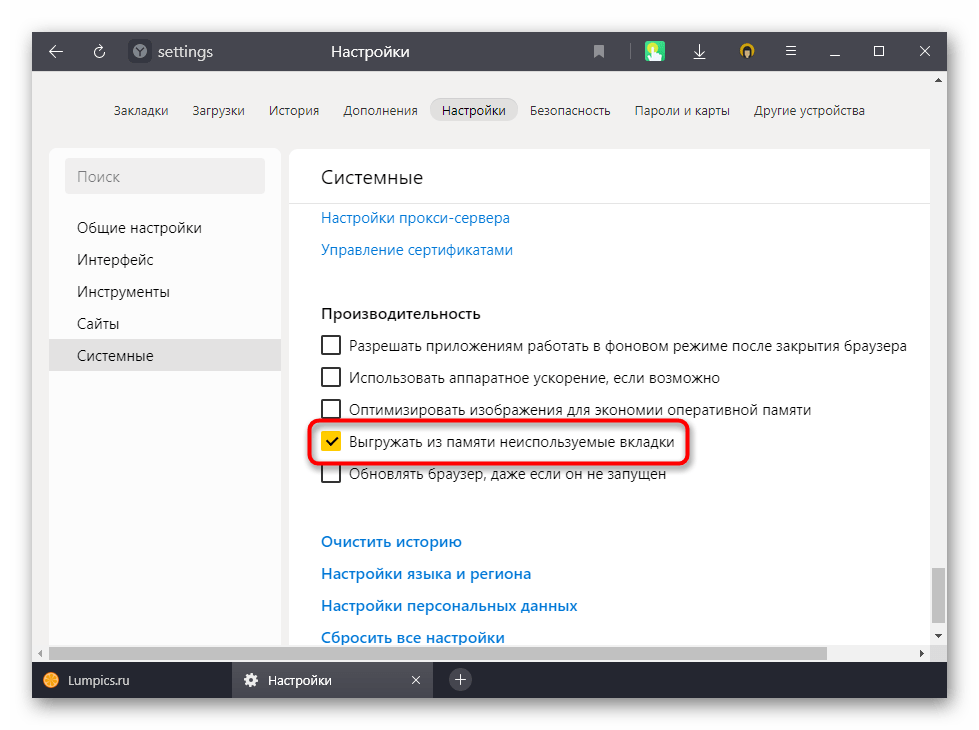
توجد هذه الميزة أيضًا في Vivaldi — يكفي النقر بزر الماوس الأيمن على أي علامة تبويب واختيار خيار تفريغ علامة تبويب واحدة أو جميع علامات التبويب باستثناء النشطة.
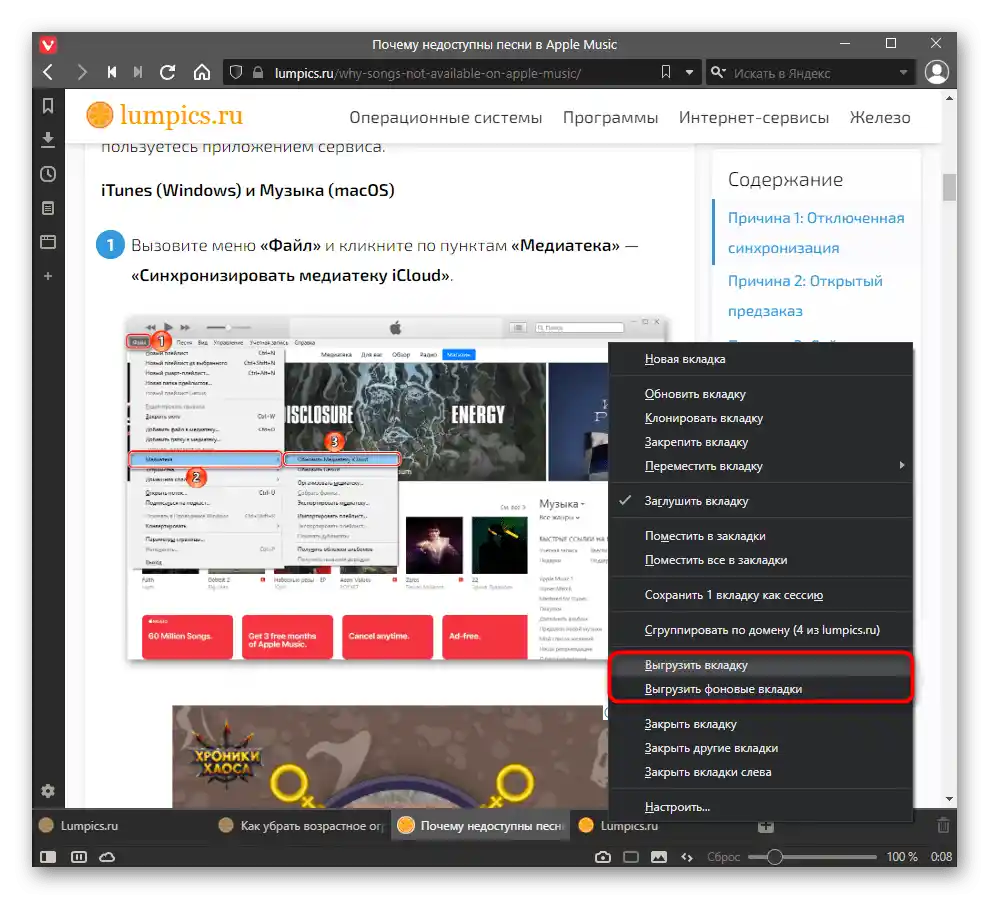
في متصفحات الويب الأخرى، يمكن تحقيق نفس الإمكانية عن طريق تثبيت إضافات خاصة. ومع ذلك، إذا لم يكن جهاز الكمبيوتر الخاص بك يعاني من مشاكل في الذاكرة العشوائية، فلا حاجة لهذه العمليات.
السبب 4: ذاكرة التخزين المؤقت الممتلئة
تحتاج ذاكرة التخزين المؤقت في المتصفح لتسريع تحميل صفحات الويب عند الرجوع إليها مرة أخرى. كلما كانت مجلد الذاكرة المؤقتة أكبر، كلما أصبحت معالجة البيانات منه أكثر صعوبة، وهو ما يكون ملحوظًا بشكل خاص على أجهزة الكمبيوتر القديمة. لذلك، إذا لم تقم بتنظيف الذاكرة المؤقتة من قبل أو قمت بذلك 1-2 مرة فقط عند حدوث مشاكل في عرض الصفحات، فقد تكون التوصية بتنظيفها فعالة. ومع ذلك، لا داعي للذهاب إلى التطرف وتنظيف الذاكرة المؤقتة بشكل متكرر، لأن ذلك سيؤدي إلى تأثير عكسي: ستستغرق الصفحات التي تدخلها وقتًا أطول في التحميل، حيث يتم حفظ بعض البيانات في الذاكرة المؤقتة مرة بعد مرة.
يجب أن تكون وتيرة التنظيف لكل مستخدم فردية، وتعتمد على مقدار الوقت الذي يقضيه في المتصفح ومدى تكرار فتحه لمواقع جديدة.إذا كانت مجالات عملك أو هواياتك مرتبطة بالبحث المستمر على الإنترنت، فإن الذاكرة المؤقتة ستتكون من بيانات العديد من المواقع التي قد لا تتمكن من زيارتها مرة أخرى. لذلك، من الأفضل إجراء التنظيف مرة كل 2-3 أشهر أو أقل. أما أولئك الذين اعتادوا على فتح نفس المواقع، فقد لا يحتاجون إلى التنظيف لفترة طويلة. الآن، تعرض جميع المتصفحات تقريبًا مقدار الميجابايت التي تشغلها مجلد الذاكرة المؤقتة على القرص الصلب، وإذا كان هذا الرقم كبيرًا، فمن المنطقي تنفيذ حذف هذه السجلات.
اقرأ أيضًا: تنظيف الذاكرة المؤقتة في متصفح ياندكس / جوجل كروم / أوبرا / موزيلا فايرفوكس
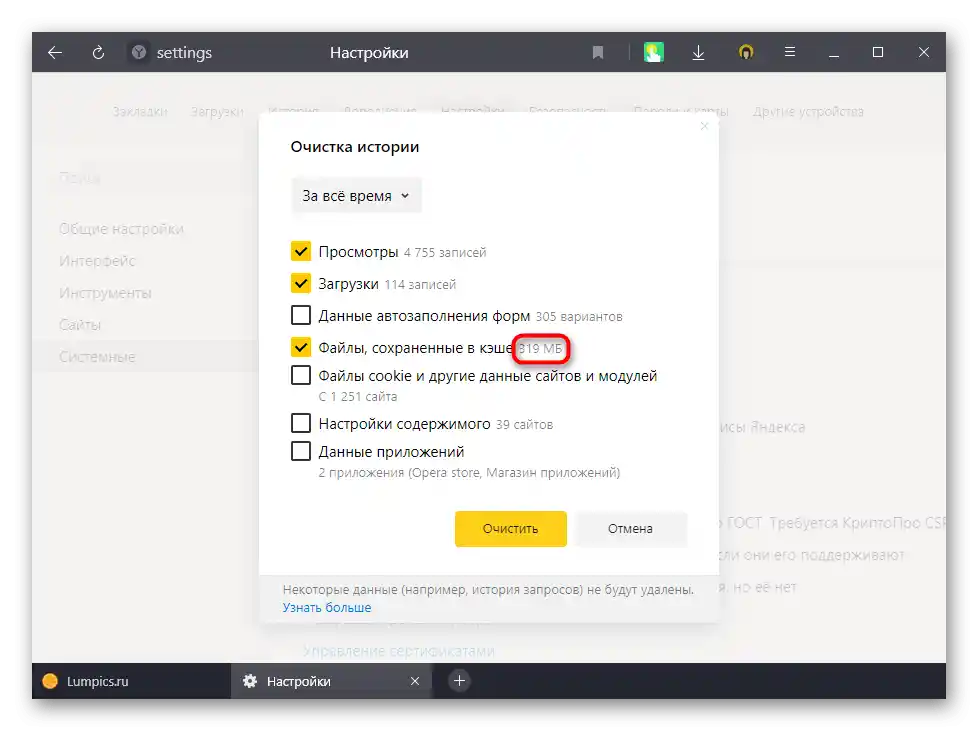
السبب 5: برامج التعدين، البرمجيات الضارة
يمكن أن تؤثر البرمجيات الضارة أو حتى الصفحات الويب المفتوحة غير الآمنة على أداء المتصفح، ولا ينبغي أن تعتقد أن الفيروسات بمعناها التقليدي تصيب أجهزة الكمبيوتر فقط من قبل المستخدمين غير المتمرسين. البرمجيات الضارة الحديثة تتكامل مباشرة في المتصفحات، ولا يمكن اكتشاف ذلك إلا من خلال الفحص اليدوي.
فحص الصفحات والإضافات
لقد ذكرنا الإضافات في هذه المقالة بالفعل، ولكننا نريد الآن التركيز على شيء آخر. قد تكون بعض منها غير آمنة للكمبيوتر، لذا ننصح بتحليل قائمتك من هذه الزاوية والتخلي عن الخيارات المشبوهة المثبتة. للأسف، هناك حالات معروفة حيث تم دمج برامج التعدين (الكود الضار الذي يستخدم طاقة الكمبيوتر للضحايا لإجراء حسابات تجلب الربح لمؤلف هذا الكود) في إضافات شائعة جدًا، مثل VPN، ولكن من الصعب جدًا على المستخدم العادي اكتشاف ذلك. يجب البحث عن الإضافة المصابة فقط عندما يتباطأ الكمبيوتر أو المتصفح بدون أسباب واضحة.
بالإضافة إلى ذلك، قد لا تكون على دراية بأي من الصفحات المفتوحة تستهلك الكثير من الموارد وأيها لا. لذلك، من الصعب جدًا فهم أي علامات تبويب يجب إغلاقها وفتحها فقط عند الحاجة، إذا كانت الذاكرة العشوائية غير كافية للتفاعل المريح مع المتصفح. وبعض علامات التبويب، مثل الإضافات، قد تكون خطيرة أيضًا، حيث تحتوي على برامج تعدين، مما قد يجعل المتصفح يتصرف بشكل غريب ويتباطأ.للتحقق من استهلاك كل علامة تبويب أو إضافة، استخدم مدير المهام المدمج.
متصفحات Chromium: "القائمة" > "أدوات إضافية" > "مدير المهام" (أو اضغط على مجموعة المفاتيح Shift + Esc).
Firefox: "القائمة" > "المزيد" > "مدير المهام" (أو أدخل about:performance في شريط العناوين واضغط على Enter).
قم بفرز الجدول حسب عمود "حجم الذاكرة المستهلكة" وانظر أي من علامات التبويب تستهلك الكثير من موارد الذاكرة العشوائية (يوصى أيضًا بمراقبة علامة التبويب "وحدة المعالجة المركزية"، أي مقدار موارد المعالج المستخدمة للعلامة). عادةً ما تكون هذه مشغلات YouTube، ومواقع السينما عبر الإنترنت، والمستندات الإلكترونية، ومواقع مشابهة تحتوي على محتوى معقد. ومع ذلك، يمكن أن تجد الآن المعدنين حتى في علامات التبويب الخاصة بالمتصفح، وإذا رأيت أن إحدى هذه العلامات تستهلك أكثر من بضع مئات من الميجابايت، بل أكثر بكثير دون أسباب واضحة، توقف عن استخدامها.
انتبه ليس فقط إلى الصفحات، ولكن أيضًا إلى الإضافات: إذا كانت إحدى الإضافات تستهلك كمية هائلة من الميجابايت (أكثر من 300) أثناء أداء مهمة بسيطة، وليس لديك ثقة في المطور، فمن الأفضل تعطيل هذه الإضافة والتحقق مما إذا كان المتصفح سيتباطأ، ثم قم بإزالة مصدر المشكلة إذا لزم الأمر.
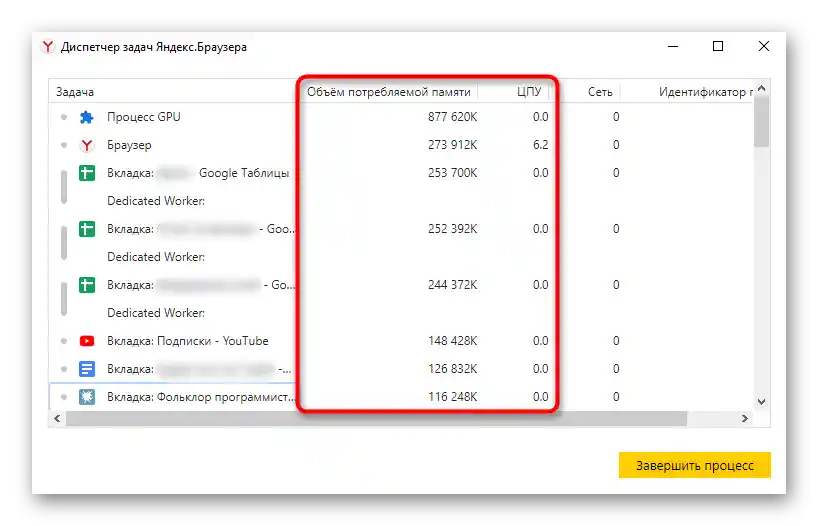
للحصول على معلومات أكثر تفصيلًا حول التحقق، بما في ذلك طرق أخرى، اقرأ في موادنا المنفصلة عبر الرابط أدناه.
لمزيد من المعلومات: التحقق من المتصفح من الفيروسات
التحقق من الكمبيوتر
يمكن أن تؤدي البرمجيات الضارة، بما في ذلك المعدنين، الذين يسرقون طاقة الكمبيوتر بالكامل، إلى تباطؤ البرامج التي تعمل وكذلك نظام التشغيل بأكمله.يُنصح المستخدم بفحص جهاز الكمبيوتر الخاص به بحثًا عن مثل هذا البرنامج والتخلص منه.
لمزيد من التفاصيل:
مكافحة الفيروسات الحاسوبية
مكافحة الفيروسات الإعلانية
البحث عن برنامج يبطئ الكمبيوتر
توصيات إضافية
إليك بعض النصائح الصغيرة التي قد تساعد أيضًا في الوضع الحالي:
- إذا كنت نادرًا ما تعيد تشغيل الكمبيوتر، وبالتالي المتصفح، فمن المحتمل أنه يجب عليك القيام بذلك بشكل متكرر. خلال جلسة طويلة، يميل هذا البرنامج إلى "الانتفاخ"، مما يؤدي إلى ظهور أخطاء ومشاكل في أدائه، والأهم من ذلك، أنه يستهلك موارد أكثر بكثير مما بعد التشغيل. لذلك، حاول إعادة تشغيل الكمبيوتر كل 1-2 يومًا، مما يساعد على تنظيف الذاكرة العشوائية، أو على الأقل قم بذلك مع المتصفح فقط.
- لا تستخدم متصفحات الإصدارات القديمة، وقم بتحديثها إلى الأحدث - كلما كانت أقدم، كانت أقل استقرارًا عند تصفح صفحات الإنترنت الحديثة.
- قد لا يكون المتصفح هو الذي يبطئ الأداء، بل قد تلاحظ فقط بطء فتح الصفحات. في هذه الحالة، تحقق أولاً من كيفية حدوث نفس الإجراء في متصفحات الويب الأخرى، واختبر اتصال الإنترنت الخاص بك باستخدام خدمات الإنترنت، وحاول تتبع التأثير السلبي المحتمل لجهاز التوجيه. عند الاتصال عبر Wi-Fi، انتقل إلى الاتصال السلكي لاختبار التغييرات في السرعة.
لمزيد من التفاصيل:
اختبار سرعة الإنترنت على الكمبيوتر
جهاز التوجيه يبطئ السرعة: حل المشكلة
حل مشاكل سرعة الإنترنت في ويندوز - تحقق من حالة القرص الذي تم تثبيت المتصفح عليه أو الذي تم تخزين ذاكرته المؤقتة عليه (إذا كنت قد قمت بعملية نقله بنفسك). قد يكون القرص الصلب يعمل بشكل غير مستقر بسبب أخطاء برمجية أو حالة مادية سيئة، وإذا كان لديك SSD، فهناك احتمال أنه قد استنفد موارده أو قريب من ذلك. في هذه الحالة، من المحتمل أن يكون الكمبيوتر بأكمله هو الذي يبطئ، ولكن إذا كنت لا تستخدمه تقريبًا باستثناء المتصفح، فقد لا تلاحظ هذه المشكلة.
لمزيد من التفاصيل:
كيفية التحقق من القرص الصلب بحثًا عن القطاعات التالفة
التحقق من عمل SSD - قم بإيقاف تشغيل برنامج مكافحة الفيروسات لفترة. لقد لاحظ المستخدمون عدة مرات أن بعض برامج مكافحة الفيروسات بعد التثبيت أو التحديث الأخير قد تبدأ في إبطاء عمل متصفح واحد أو أكثر. إذا واجهت مثل هذه الحالة، ابحث عن برنامج حماية جديد، وقم بإيقاف تشغيله قبل تثبيت التحديث الذي يصلح هذه المشكلة، أو اتصل بدعم البرنامج الفني.
لمزيد من التفاصيل: إيقاف تشغيل برنامج مكافحة الفيروسات
تذكر أنه لا يمكن تقديم جميع خيارات حل هذه المشكلة في إطار المقالة، حيث يمكن أن تؤثر عدة عوامل على عمل المتصفح. إذا لم تنجح أي من النصائح، حاول تحليل الأحداث التي قد تكون أدت إلى التباطؤ (تثبيت تحديث Windows، تغيير جهاز التوجيه أو تعديل إعداداته، تثبيت أي برنامج على الكمبيوتر) ومن ثم، بناءً على الأسباب المحتملة، اعمل عليها بشكل متسلسل.